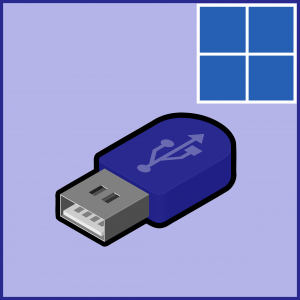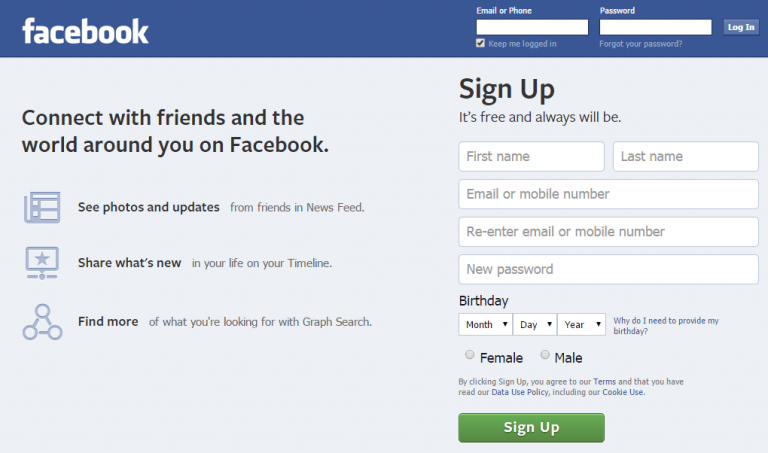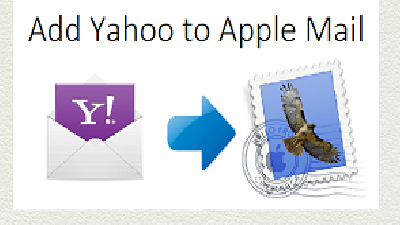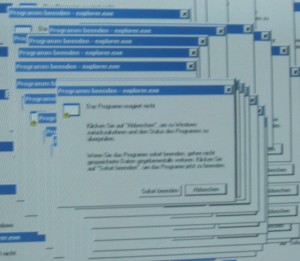Обновления приложений зависли в ожидании? Попробуйте эти 7 исправлений
Несмотря на то, что у каждого OEM-производителя есть собственный магазин приложений, Google Play Store по-прежнему остается лучшим источником приложений для платформы Android. Официальный магазин Google отлично справляется с устранением вредоносных приложений и гарантирует, что каждое приложение имеет соответствующий сертификат безопасности. Кроме того, он очень прост в использовании. Иногда пользователи сообщают, что не могут загружать новые приложения с платформы, поскольку их текущие приложения обновляются. Если обновления приложения зависли в состоянии «ожидание», попробуйте эти 7 исправлений, чтобы переместить очередь.
Почему обновления приложений зависают в ожидании?
Эта проблема обычно возникает, когда вы вручную обновляете все приложения на своем устройстве одновременно. Если автоматические обновления включены, ваше устройство будет автоматически загружать последние версии приложений, как только они будут опубликованы разработчиком. Однако если вы загружаете все обновления одновременно, приложения будут помещены в очередь и обновляться одно за другим.
Если вы заметили, что обновления приложения зависли в ожидании и очередь не перемещалась в течение длительного времени, возможно, вам придется принять некоторые быстрые меры. Наиболее вероятной причиной этой проблемы является отсутствие стабильного подключения к Интернету. Помимо этого, отсутствие памяти на вашем устройстве также может привести к приостановке обновлений приложений. Даже если ваш телефон не загружает новое приложение, ему нужно немного передышки, чтобы обновить старые. Новые версии приложений также могут быть больше по размеру, что потребует дополнительного места во внутренней памяти вашего телефона.
Очистите кеш Google Play Store
Шаг 1. Зайдите в «Настройки» и выберите «Приложения».

Шаг 2: Кран в магазине Google Play.

Шаг 3: Выберите хранилище.

Шаг 4: Нажмите «Очистить кэш».

Проверьте объем памяти вашего телефона
Если на вашем смартфоне недостаточно места для хранения данных, он не сможет загружать новые приложения или обновления. Вместо этого обновления будут зависать в ожидании. Удалите некоторые большие файлы на вашем устройстве, чтобы освободить место для обновленных приложений. Вот как.
Шаг 1. Перейдите в «Настройки» и выберите «Уход за аккумулятором и устройством».

Шаг 2: Нажмите «Хранилище».

Шаг 3. Просмотрите большие файлы на вашем устройстве и удалите те, которые вы больше не используете.

Убедитесь, что вы подключены к Интернету
Ваш смартфон использует подключение к Интернету для загрузки и обновления приложений. Если ваша сеть не справляется с этой задачей, обновления приложения зависнут в ожидании. Переключитесь на лучшее сетевое соединение и повторите попытку. Чтобы проверить надежность вашего текущего соединения, вы можете выполнить тест скорости онлайн. Для обновления приложений предпочтительнее использовать соединение Wi-Fi, поскольку при загрузке может потребляться много мобильных данных.
Удалите свою учетную запись Google и добавьте ее заново.
Если проблема связана с вашей учетной записью, ее можно решить, удалив и повторно добавив. Вот как вы можете это сделать.
Шаг 1. Перейдите в «Настройки» и выберите «Учетные записи и резервное копирование».

Шаг 2: Нажмите «Управление учетными записями».

Шаг 3. Выберите свою учетную запись Google.

Шаг 4: Нажмите «Удалить учетную запись».

Шаг 5. Запустите приложение Google Play Store.
Шаг 6: Нажмите «Войти».
Шаг 7: Введите данные своей учетной записи Google и войдите в систему.
Очистите обновления приложения и повторите попытку.
Если вы хотите сразу загрузить определенное приложение, но вам мешают ожидающие обновления, удалите их все и сначала загрузите приложение. Вот как.
Шаг 1: Запуск Google Play магазин и нажмите значок своего профиля в правом верхнем углу экрана.
Шаг 2: Нажмите «Управление приложениями и устройством».

Шаг 3. Нажмите «Обновление приложений/Подробнее».

Шаг 4. Выберите «Отменить все» или нажмите крестик рядом с обновлением, которое вы хотите отменить.

Выключить VPN
Иногда использование VPN для загрузки и обновления приложений может вызвать непредвиденные проблемы. Приложения с географической блокировкой могут не обновляться, если вы подключены к VPN-серверу в другом месте. Это может привести к зависанию обновления. Чтобы это исправить, запустите приложение VPN и нажмите «Отключить». После загрузки обновления снова подключите VPN.
Убедитесь, что время и дата на вашем телефоне верны
Google Play Store использует точную информацию о времени и дате для выполнения своих функций. Вот как вы можете гарантировать, что время и дата на вашем смартфоне всегда будут правильными.
Шаг 1. Перейдите в «Настройки» и выберите «Общее управление».

Шаг 2: Нажмите «Дата и время».

Шаг 3. Включите тумблер автоматической даты и времени.

Часто задаваемые вопросы (FAQ)
Как обновить одно приложение на телефоне?
Запустите Google Play магазинидти к Управление приложениями и устройством>Обновление приложений и нажмите «Обновить» рядом с выбранным вами приложением. Вы также можете перейти на страницу приложения в Play Store и обновить его оттуда.
Как отключить автоматическое обновление для определенного приложения?
Чтобы отключить обновления для приложения, перейдите на его страницу в Play Store, нажмите многоточие в правом верхнем углу экрана и снимите флажок «Включить автоматические обновления».
Как мне вернуться к использованию более старой версии определенного приложения?
Перейдите в «Настройки» > «Приложения», выберите приложение, нажмите многоточие в правом верхнем углу и выберите «Удалить обновления».
Читайте также: Начинается предварительный заказ Apple Vision Pro: вот что вам нужно знать, прежде чем оформить предзаказ на гарнитуру смешанной реальности
Заключение
Это 7 основных способов исправить проблему «обновления приложений, ожидающих ожидания» в Google Play Store. Быстрый перезапуск вашего смартфона также может помочь решить эту проблему. Если вы знаете какие-либо другие способы решения этой проблемы, сообщите нам об этом в комментариях!